Facebookストーリーの作成方法

Facebookストーリーは作成するのがとても楽しいです。Androidデバイスとコンピュータでストーリーを作成する方法を紹介します。
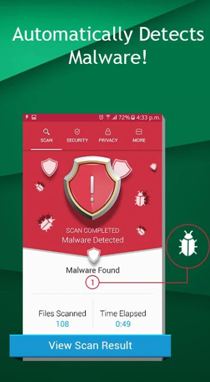
なぜあなたは隠されたアプリを見つける必要があるのでしょうか?多くの理由が考えられます。疑わしいアプリを隠してあなたを裏切ろうとしているのはあなたの10代かもしれません。デバイスのメモリを占有しているアプリがあり、それらのアプリがどれであるかがわからない可能性があります。それだけでなく、デバイスに侵入して重要な個人情報を食いつぶしている悪質なマルウェアである可能性もあります。このブログでは、このようなすべての状況でロープを張って、Androidで非表示のアプリを監視する方法を確認します。
まずは危険を回避しましょう!
隠されたAndroidアプリがあなたが気付いていないものである場合、Androidデバイスに悪意のあるマルウェアが潜んでいる可能性があります。また、このマルウェアが個人情報やフォルダを悪意のある人の手に渡る前に、迅速に対処することをお勧めします。そのため、タップするだけでマルウェアを見つけて削除するのに役立つ優れたマルウェア削除アプリがいくつかあります。
そのようなアプリの1つがSystweakAnti-Malware –



Androidで隠しアプリを見つける方法
かくれんぼをしているアプリを手に入れるための最も簡単で効果的な方法をいくつか紹介します(故意または無意識のうちに)–
1.目に見えるホーム画面にはまだまだあります
隠されたAndroidアプリを見つけたいですか?他の場所を探す必要はないかもしれません。彼らはあなたのホーム画面のすぐそこにある可能性があります。今、目に見えるホーム画面にもっとあります。ホーム画面の隅々まで表示するには、左右にスワイプするだけです。追加の画面がいくつかある可能性があります。それらのそれぞれを確認するには、表示されているアイコンをスワイプできなくなるまでスワイプします。
また、画面のどこにでも長押しして、画面の数を正確に確認することもできます。
2.非表示のAndroidアプリがバックグラウンドで実行されているかどうかを確認する方法

まず、隠されたアプリがあり、その上に、RAMを使い果たしています。一歩一歩進んでいきましょう。私たちがすることは、電話のメモリ使用量を調べることです。そのモデルの重要でないすべてのデバイスには、RAM使用量に関する限り、ベースラインが設定されています。このベースラインが目の前にある場合は、現在のRAM使用量と比較してください。これは、非表示のアプリまたは非表示のアプリがバックグラウンドで実行されているかどうかを確認するのに非常に役立つ場合があります。どのように疑問に思いますか?
通常のシナリオでは、サードパーティのアプリをあまり使用しない場合、ベースラインRAMの使用量と現在の使用量にわずかな変動があります。これは正常であり、心配する必要はありません。ただし、違いが大きい場合は、次の方法で実行できます。Androidセーフモードを使用して、最もよく使用するアプリを閉じます。この手順を完了したら、違いをもう一度比較します。また、これが初めての場合でも心配する必要はありません。Androidのセーフモードについて知っておく必要のあるすべてがここにあります。
3.アプリドロワーを確認します

ホーム画面の隅々まで検索したので、探索を検討する必要のある別の場所があります。それがアプリドロワーです。
アプリドロワーは、インストール後にすべてのアプリが表示される場所です。ホーム画面でアプリが見つからない場合は、アプリドロワーでアプリを見つけることができる可能性があります。
ほとんどのAndroidスマートフォンでは、画面の下から上にスワイプすることでアプリドロワーにアクセスできます。
4.アプリがフォルダに隠されている可能性があります

Androidで非表示のアプリを見つける可能性のある別の場所は、フォルダーです。これは、Androidデバイス上のフォルダーがどのように見えるかです。いくつかのアプリアイコンのグループが含まれています。最近、フォルダーはホーム画面とアプリドロワーの両方に作成できます。そのため、自宅とアプリドロワーの両方にあるすべてのフォルダーを確認してください。
5.設定を使用して非表示のアプリを検索する

Androidスマートフォンですべての非表示のアプリを見つける方法について言及しますが、この方法を忘れると、純粋に不正になります。Androidスマートフォンの簡単な設定を使用してすべてのアプリを見つけることができます。これにより、数回タップする必要はほとんどありません。
歯車または歯車のようなアイコンで示されるデバイスの設定アプリを開きます。さて、次のステップはほとんどすべてのAndroidデバイスで多かれ少なかれ似ているかもしれません。[アプリと通知]セクションをタップします。私はサムスンギャラクシーハンドセットを持っているので; アプリをタップします。
次に、左上隅にドロップダウンが表示されます。ドロップダウンを引いて[すべて]をタップすると、インストールされているすべてのアプリが目の前に表示されます。これらのアプリをサイズ、権限、特別なアクセスで並べ替えることもできます。また、デバイスにインストールされているすべてのシステムアプリとデフォルトアプリを確認できます。
Facebookストーリーは作成するのがとても楽しいです。Androidデバイスとコンピュータでストーリーを作成する方法を紹介します。
このチュートリアルでは、Google Chrome と Mozilla Firefox での自動再生される迷惑な動画を無効にする方法を学びます。
Samsung Galaxy Tab S8が黒い画面で固まってしまい、電源が入らない問題を解決します。
Fireタブレットでメールアカウントを追加または削除しようとしているですか?この包括的ガイドでは、プロセスをステップバイステップで説明し、お気に入りのデバイスでメールアカウントを迅速かつ簡単に管理する方法をお教えします。見逃せない必見のチュートリアルです!
Androidデバイスでのアプリの自動起動を永久に防ぐための二つの解決策を示すチュートリアルです。
このチュートリアルでは、Google メッセージングアプリを使用して Android デバイスからテキストメッセージを転送する方法を説明します。
Android OSでスペルチェック機能を有効または無効にする方法。
Samsungが新しい旗艦タブレットのラインナップを発表したとき、注目すべき点がたくさんありました。 Galaxy Tab S9とS9+は、Tab S8シリーズに期待されるアップグレードをもたらすだけでなく、SamsungはGalaxy Tab S9 Ultraも導入しました。
Amazon Kindle Fireタブレットで電子書籍を読むのが好きですか? Kindle Fireで本にメモを追加し、テキストをハイライトする方法を学びましょう。
Samsung Galaxy Tab S9タブレットでデベロッパーオプションとUSBデバッグを有効にする方法について説明するチュートリアルです。






